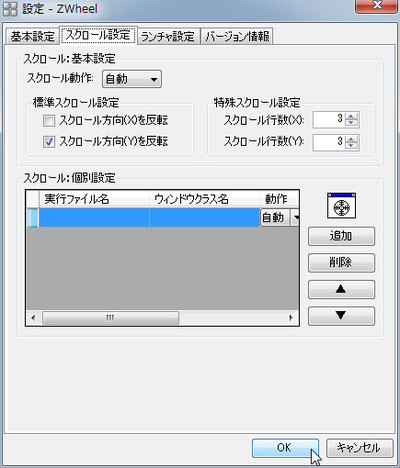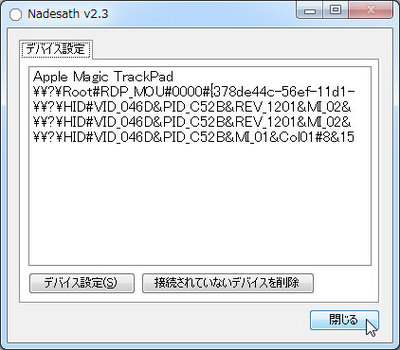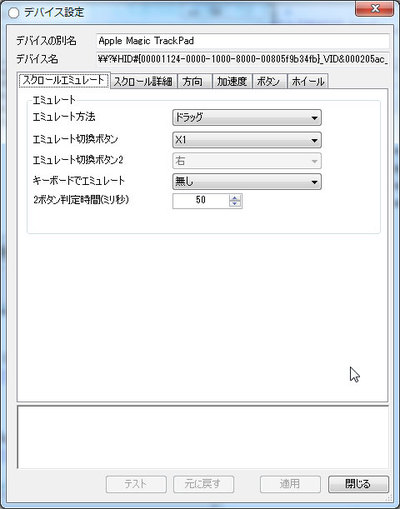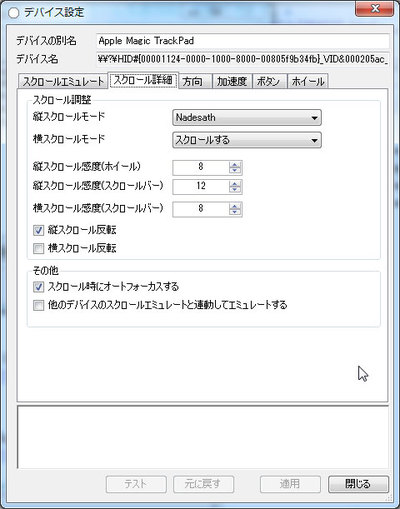MacBook Air (Mid 2011) と Windows パソコンに Magic Trackpad を接続して交互に使うと感じる違和感
参考:
Apple Magic Trackpad を Windows 7 (32bit) で使う (きりしま屋)
Windows 7のためのApple Magic Trackpad コントロールパネル (きりしま屋)
二本指スクロールで、二本指で上になぞると下に向かってスクロールする
(下側の画面外で見えなかった部分が出てくる)
が正義のような気がします。(Lionの動作)
Windowsの場合は、スクロールバーがなぞった方向に移動するので、マウスのホイールの時は特に感じないのですが、 Magic Trackpad のときは「ん?」となるんですね。(Lionだとマウスもそうなんでしょうけど、MacBook Air にはマウスつないでないので分からない)
イメージとしては、机の上に置いた紙を二本指で触っている時と同じ状態です。
二本指で紙を上にずらせば、当然見える範囲は下の方に行きます。
よく考えたら、この判断に多数決を持ち込む奴らがいました。
Android、iPad、iPhone です。
これらの画面タッチデバイスのスクロールは、画面を触ってスクロールさせるのですが、その方向は上になぞると下へスクロールするのです。
これらの多数決により、WindowsでMagic Trackpadを使う時だけ逆になっている形になります。
ところが、Windowsのマウスのコントロールパネルにはホイールの逆転がありません。
マウスにLogicoolの Couch Mouse M515 を使用しているので、SetPoint がインストールされていますが、これにもそのような設定はありません。
そのため、スクロール方向を反転させるソフトが必要になります。
![]()
> ・スクロール方向の反転、スクロール行数の指定が可能 ☆
デバイスを個別に指定できませんが、わかりやすいです。
ソフトを起動中のみ反転できるので、Windows の起動時にスタートアップするか、Magic Trackpadを使う時だけ起動するかする方法があるでしょう。
ところが、当然と言えば当然なのですが、マウスのホイールも反転します。
さすがにマウスのホイールが反転しているのはなじめないので、デバイスを指定してスクロールを反転できるものがないか探しましたが、結局見つかりませんでした。
当面は、 Magic Trackpad でブラウズするときだけ ZWheel を起動して、マウスを使うときは終了する、という使い方でしょうか。
……うーん。 Mac Mini 買ってしまった方がストレスフリーかな…。
以下、ZWheel 以外に試してみたソフト。
> マウスによるスクロールを逆方向に変更できます。
設定画面がごちゃごちゃしているので、いろいろ設定できるようでいて、実はあまりできません。
寄付を募る表示とか、アイコンとか、いろいろ気に入りません。
シンプルさでZWheelでいいと思います。
> マウスデバイス毎に次のような設定ができます。
> ・ホイール・スクロールをエミュレート(上下左右)
> ・カーソルの進行方位(移動方向)を変更
デバイスを個別に指定できるのがよさそうですが、トラックボールでスクロールのエミュレートをするのが主目的なのか、そもそもホイールの機能を持つ Magic TrackPad ではスクロールが反転できません。
設定がわかりにくいのでそのせいかもしれませんが。
できるよ、っていう方は教えてください。
ホイールの回転方向を反転できるような記事を見かけたのですが、そういう設定項目はないような気がします。
> WheelReverseを実行中は、マウスホイールの回転方向が逆転します。
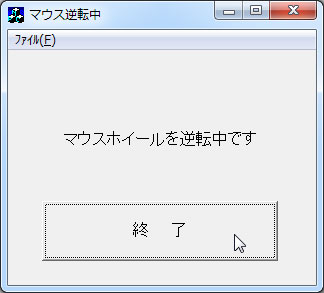
シンプルなのですが、
終了するダイアログがボーンとでてるのがイマイチ。
ただし、作者のホームページ(Aspect)でソースコードが公開されているので、デバイス毎に対象を指定できたり、ダイアログをシステムトレイに入れたりとかしてくれる人が出るかも、的に紹介。